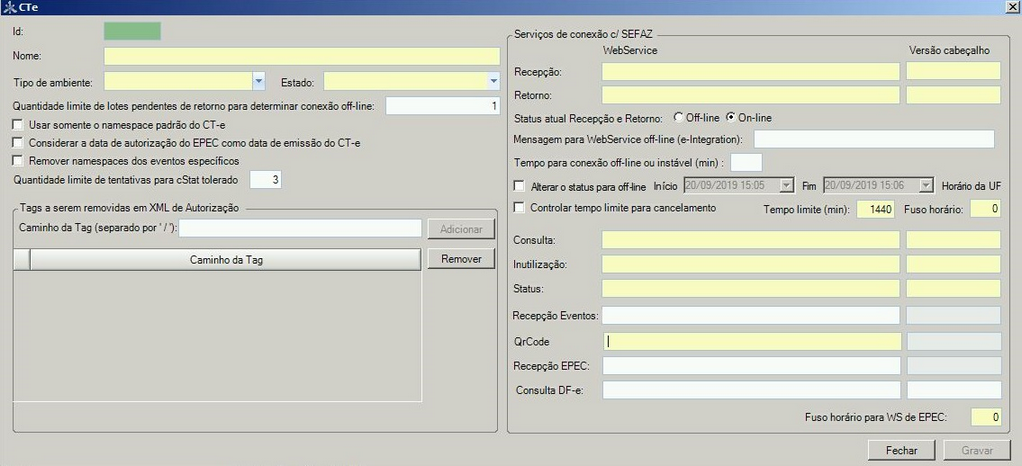Cadastrar Conexão de Saída da CT-e
Antes de iniciar o procedimento, verifique se atende aos requisitos abaixo:
Pré-Requisitos
Não há.
Passo a passo
Para cadastrar uma conexão de saída do CT-e, siga os passos abaixo:
a.Acesse o menu Iniciar> Programas> NDDigital> e-Forms> e-Connector> e-Connector Settings.
b.No menu principal do e-Connector Settings, clique em ![]() .
.
c.À direita da tela, escolha a opção Conexão de Saída do CT-e. Clique em ![]() . A tela abaixo será exibida:
. A tela abaixo será exibida:
d.Digite o nome utilizado para identificar a conexão.
e.Selecione o tipo de ambiente. Produção (1) ou Homologação (2).
f.Selecione o estado de onde os documentos serão emitidos.
g.No campo Quantidade limite de lotes pendentes de retorno para determinar conexão off-line, você pode definir um número (mínimo 1 e máximo 50 lotes). Quando a conexão de saída atingir a quantidade limite de lotes pendentes de retorno de documentos do tipo de emissão NORMAL ou SVC, a mesma será tratada como off-line. Não serão mais criados novos lotes para os jobs que possuírem o mesmo certificado em relação com o certificado que está vinculado ao job, onde seus lotes ultrapassaram a quantidade limite pendentes de retorno e estejam vinculados ao mesmo executor até que a quantidade zere ou baixe do valor definido.
h.Verificar se o estado de onde os documentos serão emitidos já está atualizado para as especificações da Nota Técnica 2011/004, caso esta esteja em vigor, a opção Usar somente namespace padrão do CT-e deverá estar marcada.
i. Ao marcar a opção Considerar a data de autorização do EPEC como data de emissão do CT-e os CT-e que forem enviados com o tipo de emissão EPEC terão a data de emissão alteradas para a data de retorno do Web Service de EPEC após a autorização do mesmo.
j. Ao marcar a opção Remover namespace dos eventos específicos todos os eventos enviados não possuirão namespace nos arquivos de envio.
k.Quantidade limite de tentativas para cStat tolerado, irá limitar a quantidade de tentativas de cStats tolerados.
l.Tags a serem removidas em XML de autorização no campo Caminho da Tag (separado por '/'): preencha com o caminho (hierarquia dos grupos) até chegar a Tag que deseja que seja removida no XML de autorização e clique no botão Adicionar. Esta funcionalidade deve ser utilizada quando houveram alterações de schema, porém a SEFAZ estadual ainda não está adequada para o recebimento destas alterações. Quando houver a adequação é necessário a remoção das Tags que foram cadastradas para realizar o envio das informações para a SEFAZ.
m.A configuração SEFAZ On-line/Off-line atuará somente sobre os processos de recepção e retorno da recepção. Os processos de cancelamento, inutilização e consultas continuarão disponíveis. O status On-line significa que a conexão de saída em questão não contém mais de N lotes pendentes de retorno vinculados. Caso o status esteja como Off-line, a quantidade de lotes será indiferente. O valor de N será configurado na conexão de saída.
n.Tempo para configuração off-line ou instável (min): Quando a conexão ficar off-line por instabilidade no processo de recepção este tempo determinará o intervalo de tentativas para realizar a recepção do lote pendente de retorno e quando ficar instável por inconsistências no processo de retorno da recepção o tempo somente será levado em consideração após o primeiro documento do tipo de emissão NORMAL ou SVC pendente de envio realizar o aborte e a partir desse instante qualquer processamento entrará diretamente no fluxo de contingência determinados na aba "Automatização - Envio" do job de processamento e somente sairá se não existirem lotes pendentes de retorno e o tempo estiver expirado. O valor mínimo é 3 e o valor máximo é 60.
o. Ao marcar a opção "Alterar status para off-line" será possível determinar uma data e hora inicial e final para sua conexão de saída ser considerada off-line até que o intervalo final seja ultrapassado e a mesma seja considerada on-line novamente.
p.O campo "Mensagem para WebService off-line (e-Integration):" é de uso exclusivo do e-Integration, módulo vendido separadamente, para mais informações entrar em contato com a empresa NDDigital S/A Software.
q.Controlar tempo limite para cancelamento: Poderá ser utilizada para que o sistema e-Forms controle o tempo máximo para um cancelamento, basta informar o tempo limite, podendo ser configurado valores entre 30 a 43200 minutos.
r.Fuso horário: Caso seja necessário informar a diferença de fuso horário da SEFAZ em relação ao horário do servidor, podendo ser configurado valores entre -120 a 120 minutos.
s.Fuso horário para WS de EPEC: Caso seja necessário informar a diferença de fuso horário da sefaz em relação do servidor, podendo ser configurado valores -120 a 120 minutos.
t.Preencha os campos dos WebServices da SEFAZ de destino e a versão do cabeçalho de cada um, conforme as especificações da SEFAZ.
Para verificar os WebServices da SEFAZ estaduais acesse: http://www.cte.fazenda.gov.br/portal/webServices.aspx . |